excel拖动排列步骤如下:1.我在EXCEL中输入以下数字,如图:2.现在我要想复制“1”,则拖动单元格A1,但此该你会发现,在下拖动下方有个方框,如图:3.上步出现的情况便是以顺序的方式出现,但你只需要点动那个右下方的方框,选择“复制单元格”即可......
excel如何合并单元格添加连续序号
Excel教程
2021-11-13 10:54:05
功能说明
为方便表格查看,我们使用Excel表格免不了有合并单元格的情况,但是在添加序号时,因为单元格大小不一致,无法直接拖动,只能手动一个个输入,少量数据时候还可以,如果是上百条数据呢?这次小编就交给大家一个简单的函数来实现这一功能。 Get 新技能时间到~~~
1.选中要添加连续序号的表格
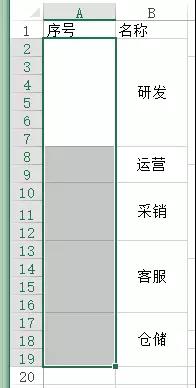
2.点击编辑框输入函数
使用的函数叫 COUNT,第一个参数引用是绝对引用,所以要加$(F4可以快速添加)。
注意:输入函数时不能在单元格操作,要在编辑框输入。
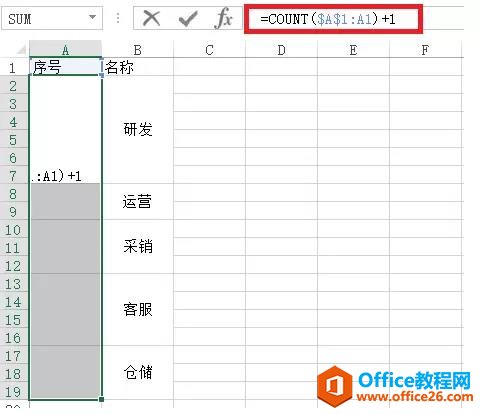
如果不是A列,其他列也类似,根据其实位置修改列名和行数值,数值比添加行小1.
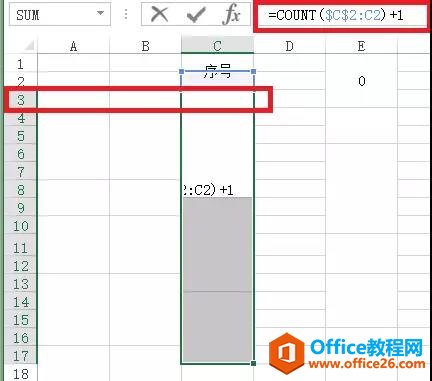
点击 Ctrl+Enter 键确认函数
注意注意,一定是 Ctrl+Enter!!!Ctrl+Enter是同步录入的快捷键,这里不能使用拖动的。效果如下:
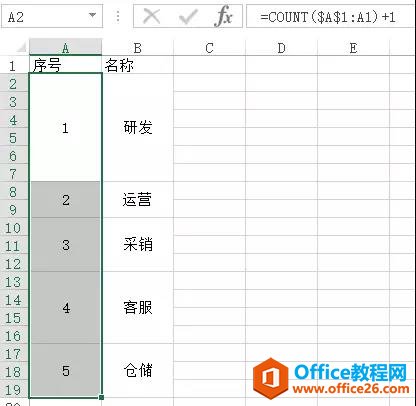
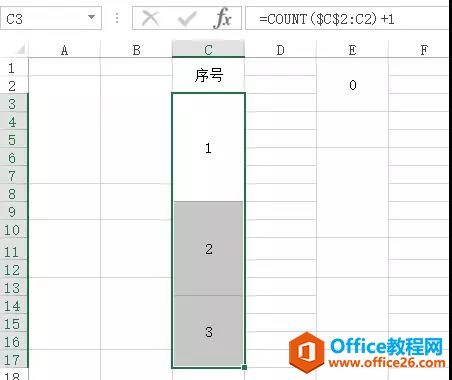
是不是很方便,是不是解放了双手,快去练习一下!
我也要去炫耀啦~~咔咔~~
标签: excelexcel合并单元格excel添加连续序号
相关文章
